
PostgreSQL 16 带来了一系列新特性和改进,进一步巩固了 PostgreSQL 在数据库管理系统中的领先地位。以下是 PostgreSQL 16 的一些主要亮点:
- 并行处理增强:PostgreSQL 16 引入了对 FULL 和内部右 OUTER hash 连接的并行处理支持,显著提升了查询性能。
- 复制功能更强大:现在支持从备用服务器进行逻辑复制,订阅者能够并行处理大型事务,显著提高了数据同步效率。
- 监控功能更全面:引入了新增的 pg_stat_io 视图,可以更深入地监控 I/O 统计数据,帮助管理员更好地了解系统性能。
- JSON 处理更灵活:引入了新的 SQL/JSON 构造器和身份函数,使得处理 JSON 数据更加灵活和高效。
- 真空冻结更高效:PostgreSQL 16 优化了真空冻结的性能,提升了数据库维护效率,缩短了维护窗口时间。
- 安全性更上一层楼:
pg_hba.conf中的用户和数据库名称,以及pg_ident.conf中的用户名称现在支持正则表达式匹配。不仅增强了安全性,也让配置更加灵活和精确。
接下来,本文将详细介绍如何在 Ubuntu 24.04 LTS 上安装 PostgreSQL 16 数据库。
第 1 步:准备工作
在开始安装 PostgreSQL 16 之前,我们需要做好一些准备工作:
1.1 系统要求
| 硬件组件 | 最低要求 |
|---|---|
| 处理器 | 1GHz 或更快的处理器 |
| 内存 | 2GB 或以上 |
| 磁盘空间 | 512MB 硬盘空间(可能需要额外空间用于数据或支持组件) |
| 支持的版本 | Ubuntu 24.04 LTS、Ubuntu 22.04 LTS 和 Ubuntu 20.04 LTS |
1.2 更新 Ubuntu 系统
在「终端」中执行以下命令,更新系统软件包:
sudo apt update # 更新软件包列表
sudo apt upgrade # 升级软件包
1.3 安装依赖
接下来,安装 PostgreSQL 16 运行所需的依赖包,这是确保数据库系统正常运行的基础:
sudo apt install dirmngr ca-certificates software-properties-common apt-transport-https lsb-release curl
1.4 添加 PostgreSQL 16 软件源
1.导入 PostgreSQL GPG 密钥,确保下载的软件包安全可靠:
curl -fSsL https://www.postgresql.org/media/keys/ACCC4CF8.asc | gpg --dearmor | sudo tee /usr/share/keyrings/postgresql.gpg > /dev/null
2.根据需要,添加 PostgreSQL 16 仓库(选项其中一个):
- 适用于生产或日常使用的稳定仓库
稳定仓库是大多数用户,尤其是生产环境中的首选。它会定期更新,确保版本稳定和安全:
echo deb [arch=amd64,arm64,ppc64el signed-by=/usr/share/keyrings/postgresql.gpg] http://apt.postgresql.org/pub/repos/apt/ $(lsb_release -cs)-pgdg main | sudo tee /etc/apt/sources.list.d/postgresql.list
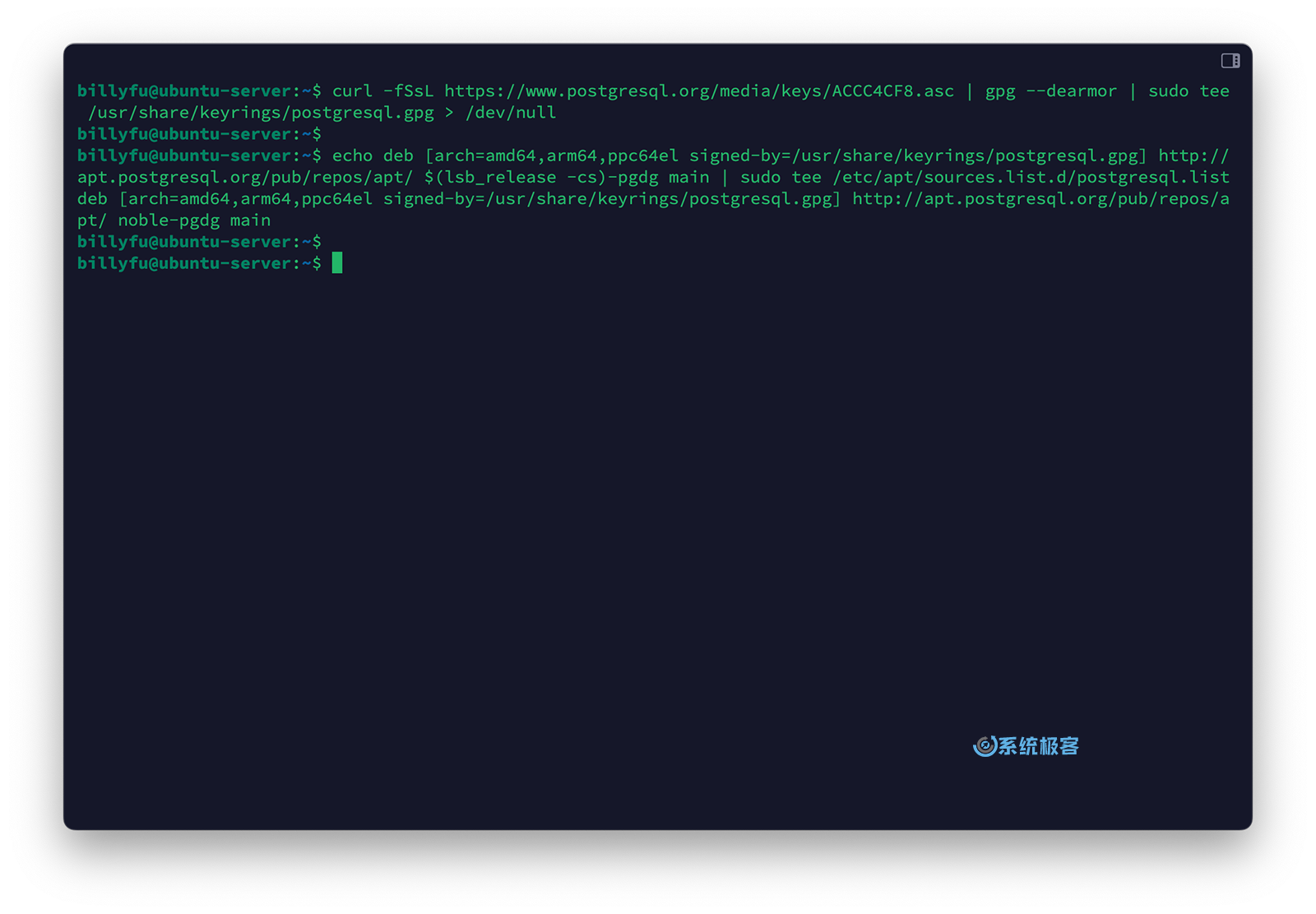
- 适用于开发者的测试仓库
如果你正在进行开发或测试,可以使用快照或测试仓库。但请注意,由于测试版本可能不稳定,不适用于生产环境:
echo deb [arch=amd64,arm64,ppc64el signed-by=/usr/share/keyrings/postgresql.gpg] http://apt.postgresql.org/pub/repos/apt/ $(lsb_release -cs)-pgdg-snapshot main | sudo tee /etc/apt/sources.list.d/postgresql.list
- 包含最新功能的测试仓库
设置最新功能的测试仓库:
echo deb [arch=amd64,arm64,ppc64el signed-by=/usr/share/keyrings/postgresql.gpg] http://apt.postgresql.org/pub/repos/apt/ $(lsb_release -cs)-pgdg-testing main | sudo tee /etc/apt/sources.list.d/postgresql.list
3.更新软件包列表,让 Ubuntu 识别新添加的 PostgreSQL 16 软件源:
sudo apt update
第 2 步:安装 PostgreSQL 16 数据库
1在「终端」中执行以下命令,安装 PostgreSQL 16 服务器和客户端:
sudo apt install postgresql-client-16 postgresql-16
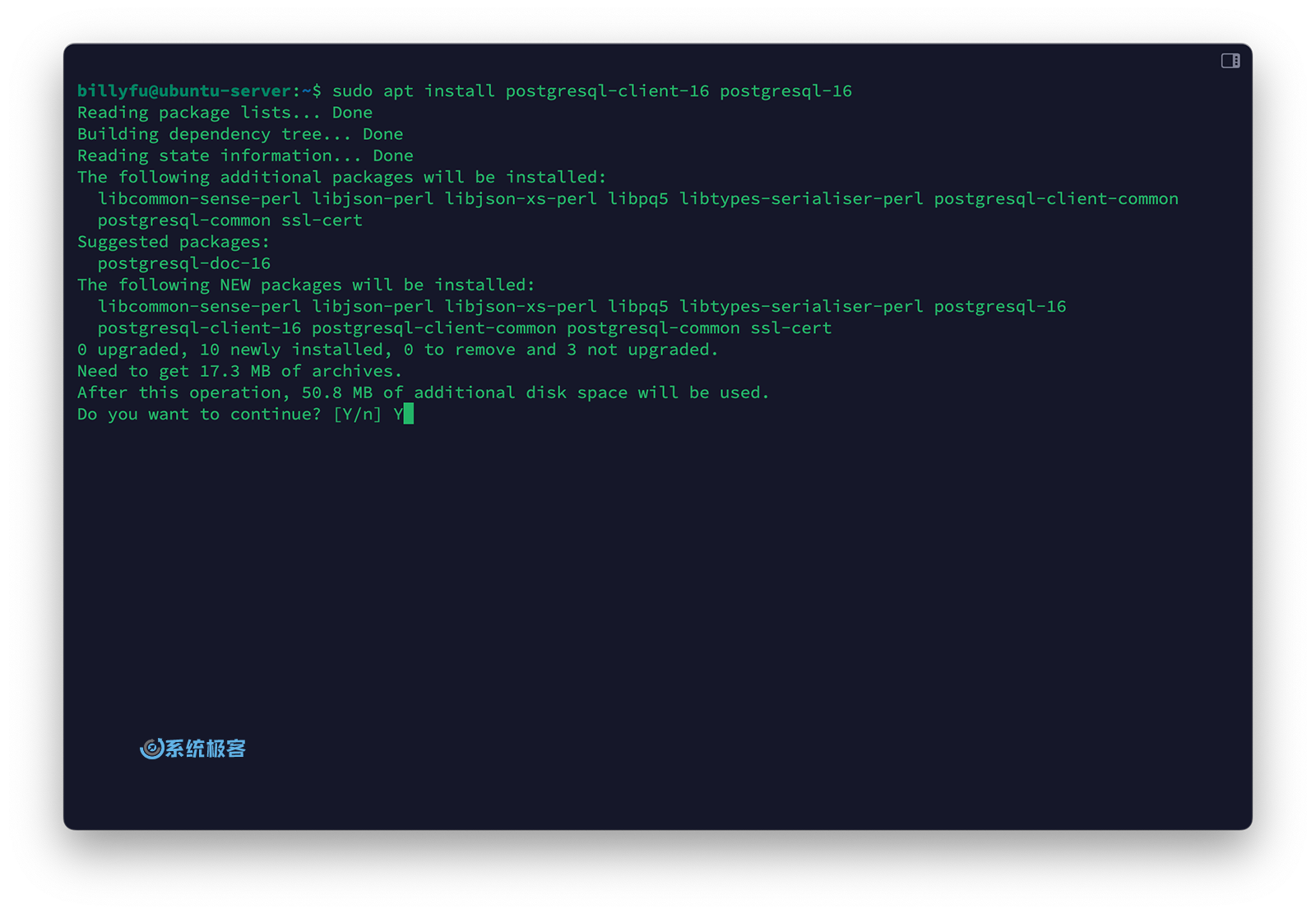
2安装完成后,检查 PostgreSQL 服务的状态:
systemctl status postgresql
如果 PostgreSQL 服务已成功启动,你将会看到服务正在运行。
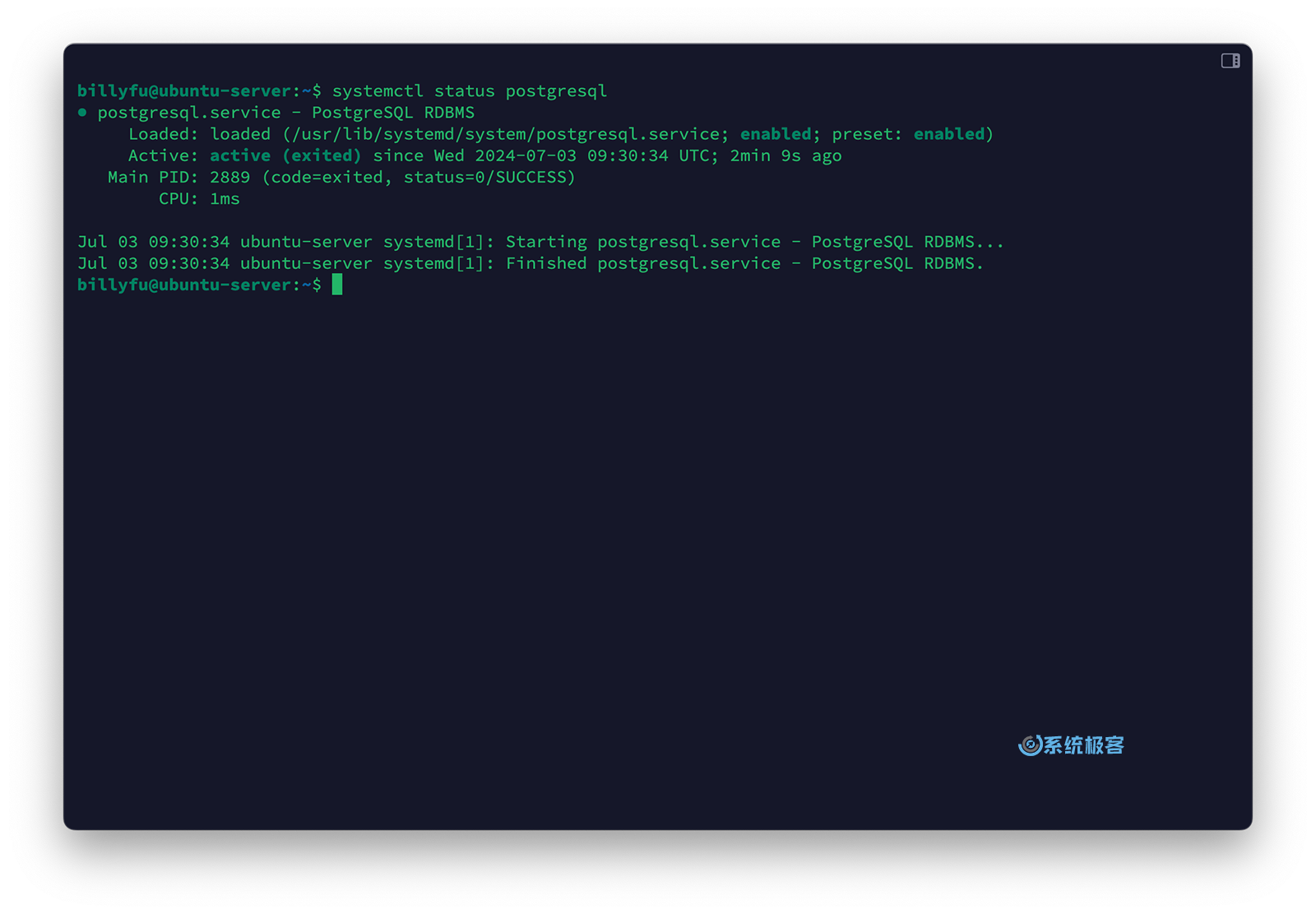
第 3 步:管理 PostgreSQL 服务
安装完成后,我们可以对 PostgreSQL 服务进行管理操作:
- 检查服务状态
确认 PostgreSQL 服务是否正在运行。在「终端」中执行以下命令:
systemctl status postgresql
- 启动、停止和重启服务
你也可以根据实际需要,手动启动、停止或重启 PostgreSQL 服务:
sudo systemctl start postgresql # 启动服务
sudo systemctl stop postgresql # 停止服务
sudo systemctl restart postgresql # 重启服务
- 设置开机自启动
为了提升使用便捷性,建议将 PostgreSQL 设置为系统启动时自动启动:
sudo systemctl enable postgresql # 设置开机自启动
sudo systemctl disable postgresql # 禁用开机自启动
第 4 步:PostgreSQL 管理操作(可选)
4.1 访问 Postgres 超级用户账户
1在 PostgreSQL 中,postgres是默认的超级用户,它对执行管理命令至关重要。要切换到这个账户,请执行:
sudo -i -u postgres
2进入账户后,输入以下命令打开 PostgreSQL 命令行界面:
psql
3当你看到postgres=#提示符时,表示已经成功连接到 PostgreSQL 环境。
4(推荐)我们也可以使用以下命令直接访问 PostgreSQL:
sudo -u postgres psql
5你可以执行exit随时退出 PostgreSQL 环境。
4.2 创建数据库并设置管理权限
1出于安全等因素考虑,通常我们并不直接使用postgres帐户,而是创建新的 PostgreSQL 用户角色:
sudo su - postgres -c "createuser <用户名>" # 把 <用户名> 替换成你想要的用户名
2为新用户创建一个数据库:
sudo su - postgres -c "createdb <数据库名>" # 把 <数据库名> 替换成你想要的数据库名称
3授予用户访问数据库的权限:
sudo -u postgres psql
GRANT ALL PRIVILEGES ON DATABASE <数据库名> TO <用户名>;
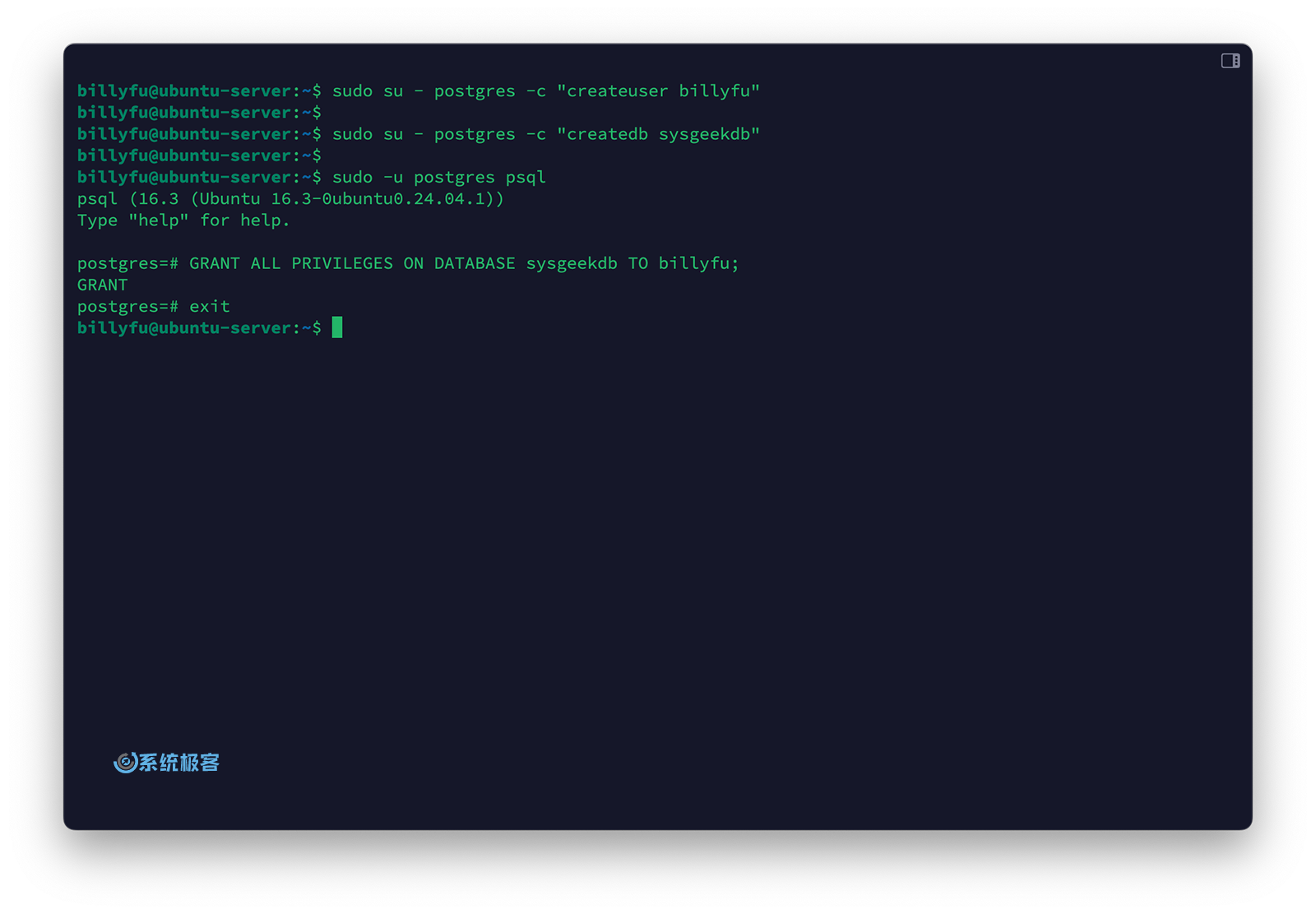
4.3 开启 PostgreSQL 16 远程访问
默认情况下,PostgreSQL 只监听本地网络接口。如果需要远程连接 PostgreSQL,需要将其调整为其他指定的网络接口:
1使用文本编辑器打开 PostgreSQL 配置文件:
sudo vim /etc/postgresql/16/main/postgresql.conf
2在「Connection Settings」部分,找到listen_addresses = 'localhost',取消注释并根据你的需要进行修改:
- 如果只允许特定 IP 地址访问,就把
localhost替换成该 IP 地址。 - 如果要允许所有网络连接,就改成
listen_addresses = '*'。
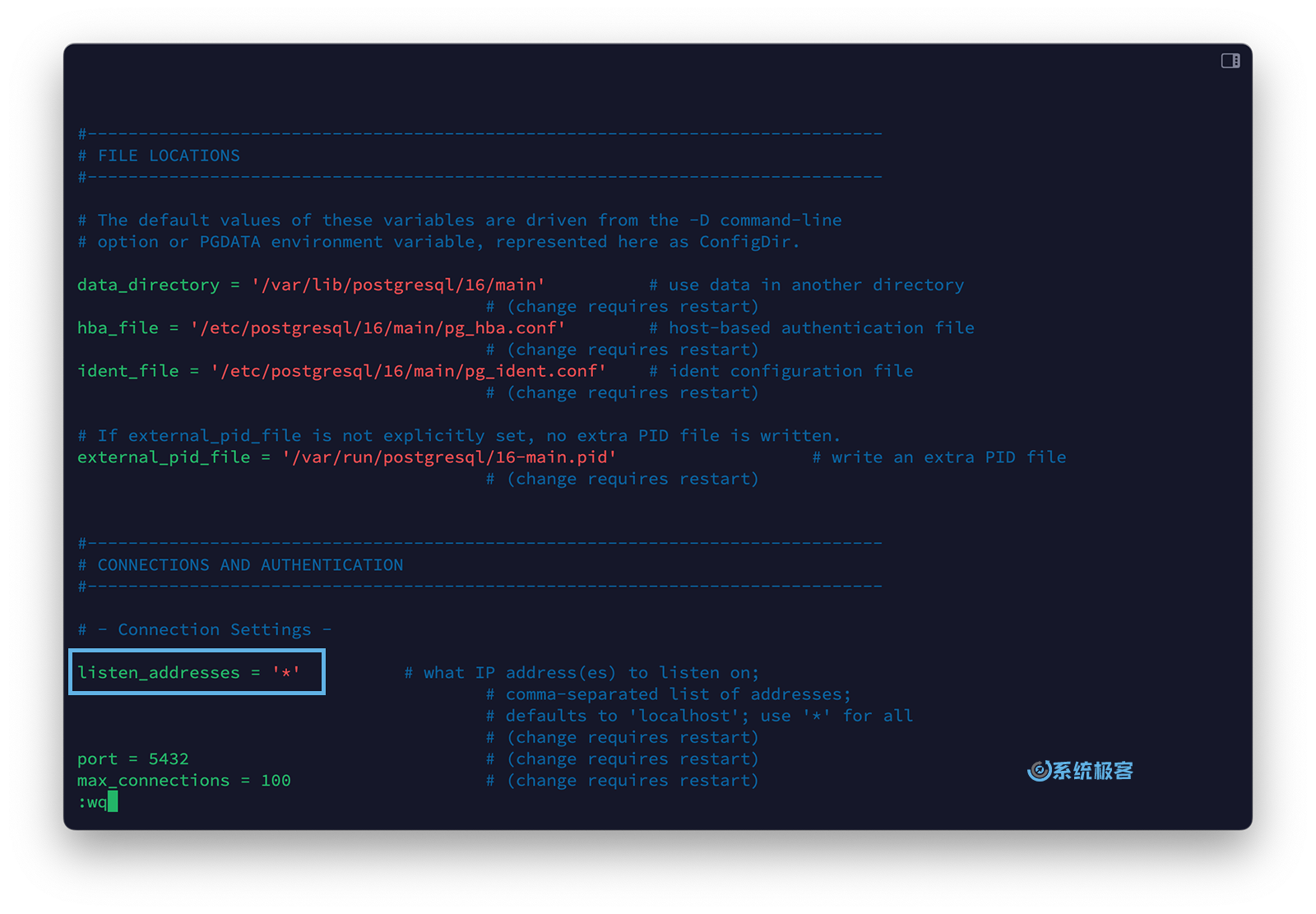
3保存配置文件,并重启 PostgreSQL 服务让修改生效:
sudo systemctl restart postgresql
PostgreSQL 参考资料
为了帮助你全面地学习和使用 PostgreSQL,我们整理了一些有价值的参考资料:
- PostgreSQL 16 发布说明:了解 PostgreSQL 16 的新特性、改进和 Bug 修复。
- PostgreSQL GitHub 仓库:查看源代码、报告问题,为 PostgreSQL 的发展贡献力量。
- PostgreSQL 官方文档:详尽的安装指南、配置说明和使用技巧。
- PostgreSQL 社区:结识其他用户,参与技术讨论,遇到问题时还能获得及时的帮助。












最新评论
不行 还是不允许
第一个方法命令执行都成功,最后没反应,第二个方法,包都下下来了,安装界面也能打开,但是有几个安装时提示要关闭系统的应用才能继续装,powershell安装也一样 应用安装失败,错误消息: 错误 0x80073D02: 无法安装,因为需要关闭以下应用: Microsoft.DesktopAppInstaller_1.25.340.0_x64__8wekyb3d8bbwe。 (0x80073d02)
可能是网站不稳定,过会儿再试呗。
请教403错误是什么情况??? Extracting UUP converter... Retrieving aria2 script for Microsoft Store Apps... 07/07 22:32:12 [ERROR] CUID#7 - Download aborted. URI=https://uupdump.net/get.php?id=adf22284-b67d-4ffe-b3c3-cc0209447019&pack=neutral&edition=app&aria2=2 Exception: [AbstractCommand.cc:351] errorCode=22 URI=https://uupdump.net/get.php?id=adf22284-b67d-4ffe-b3c3-cc0209447019&pack=neutral&edition=app&aria2=2 -> [HttpSkipResponseCommand.cc:239] errorCode=22 The response status is not successful. status=403